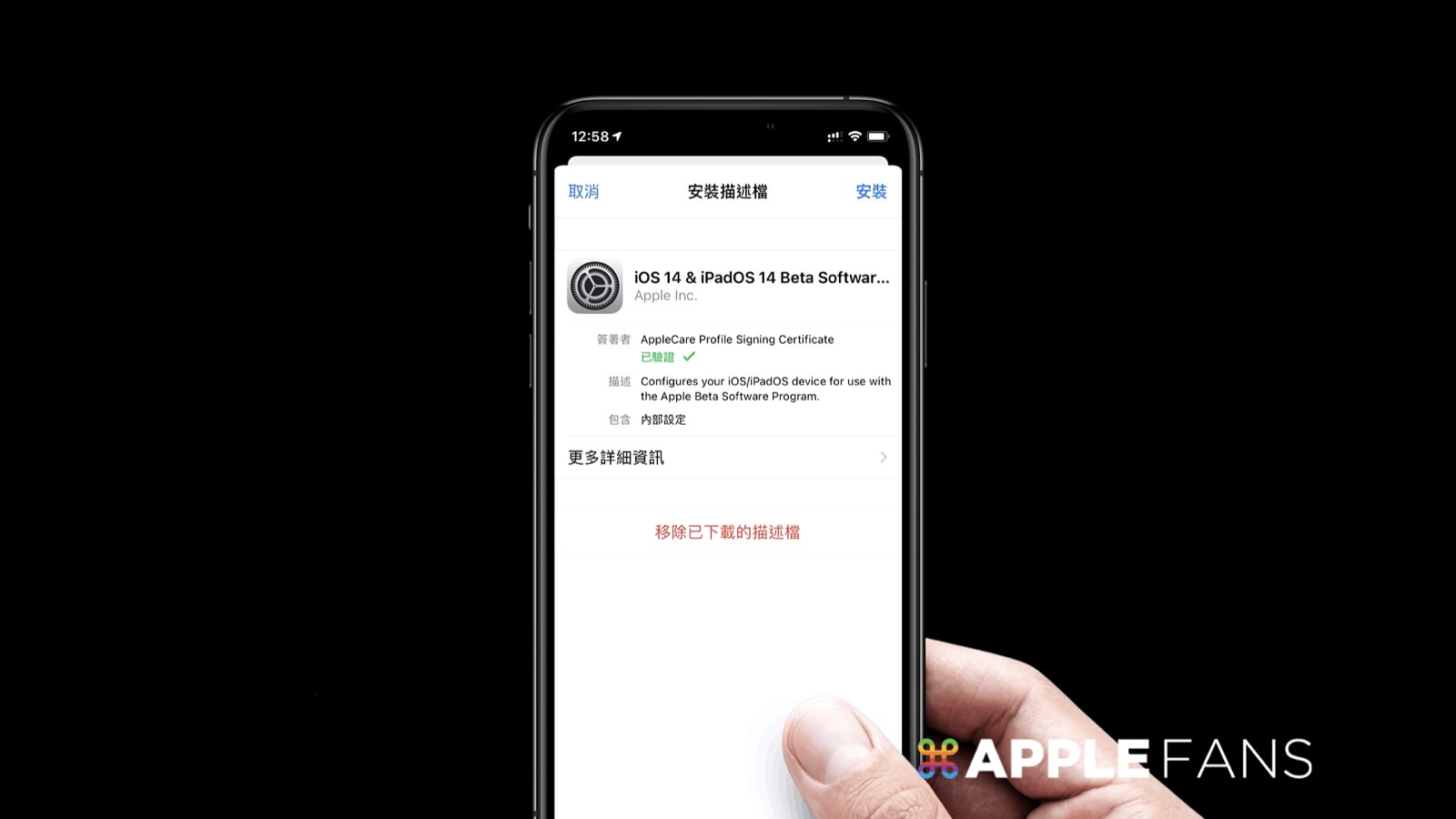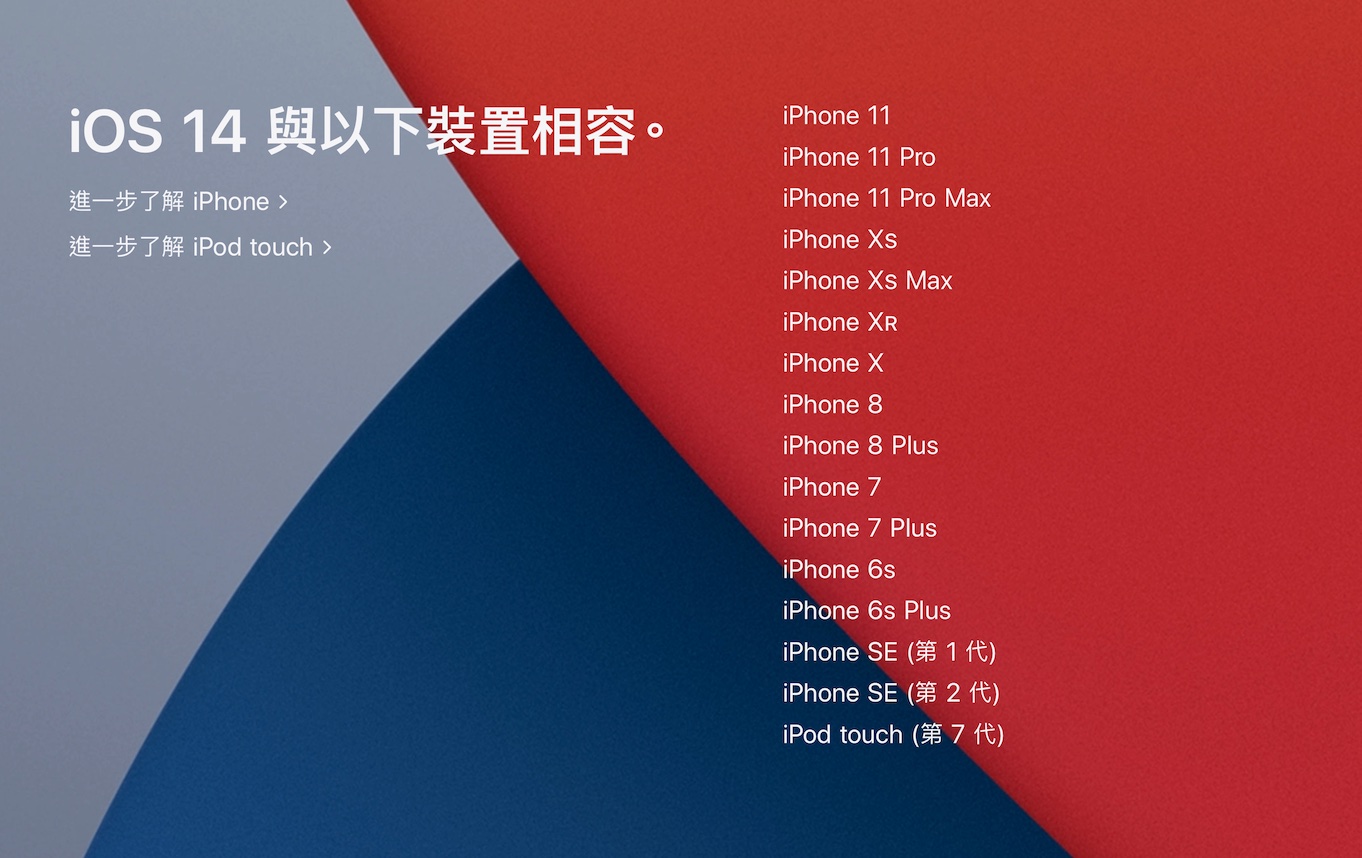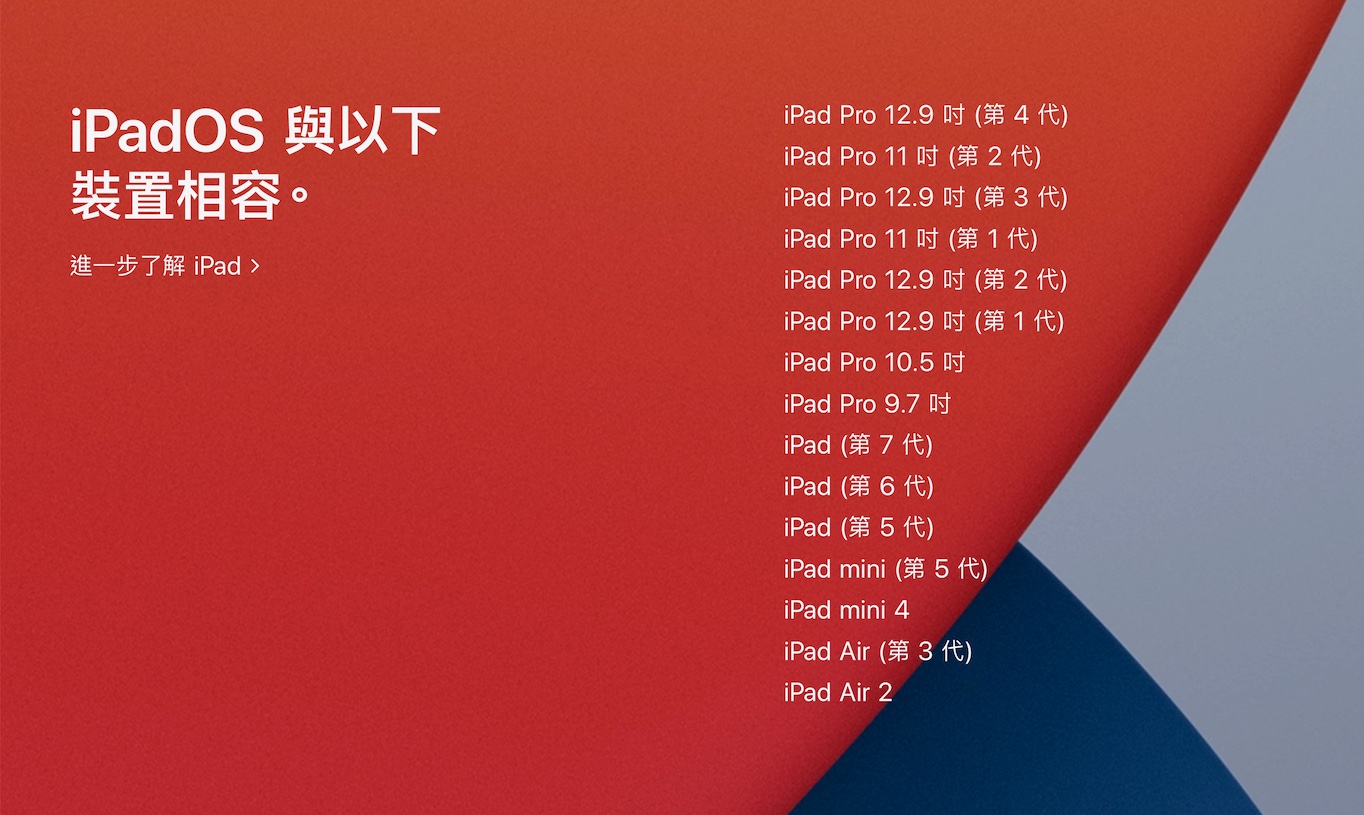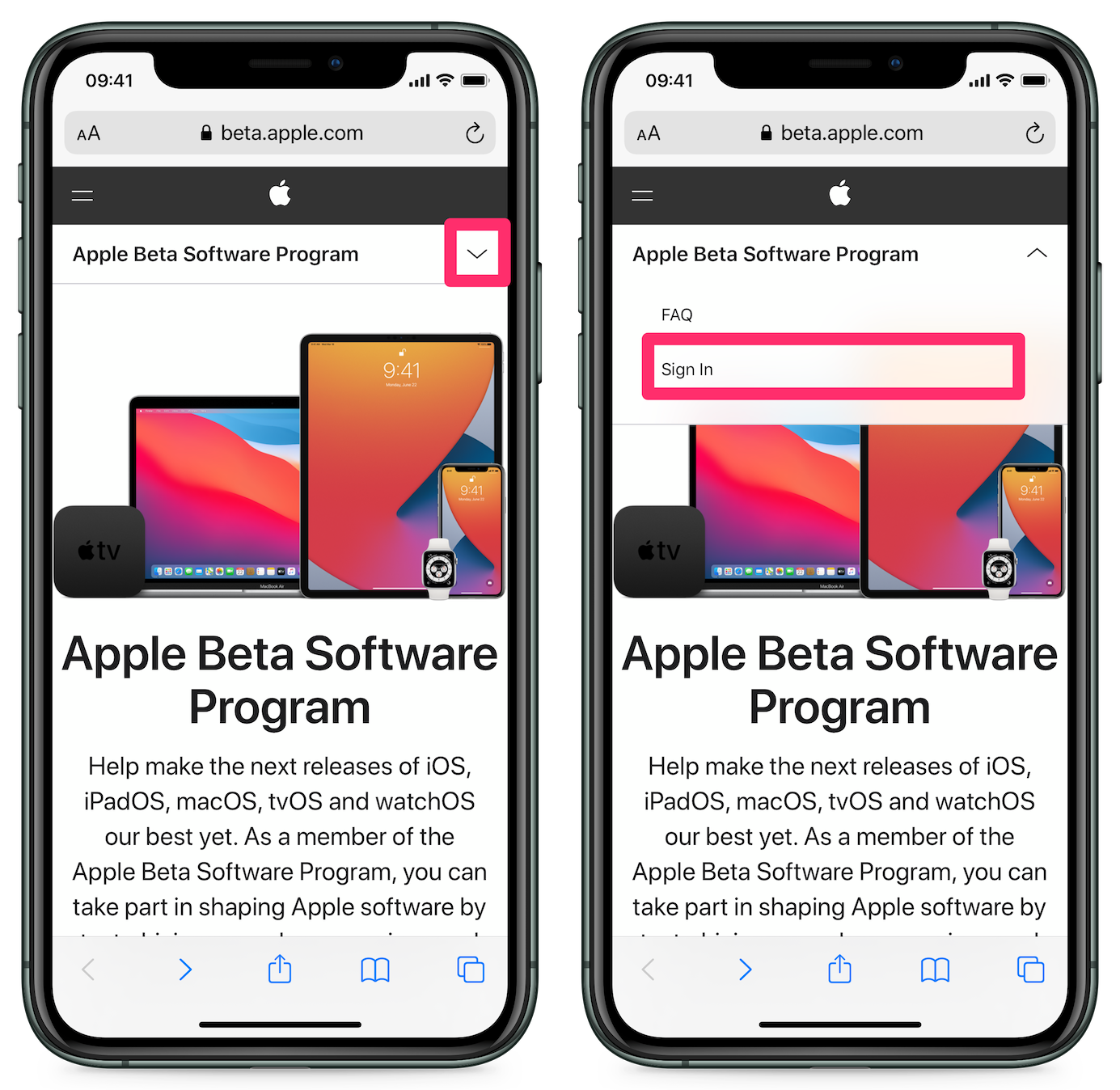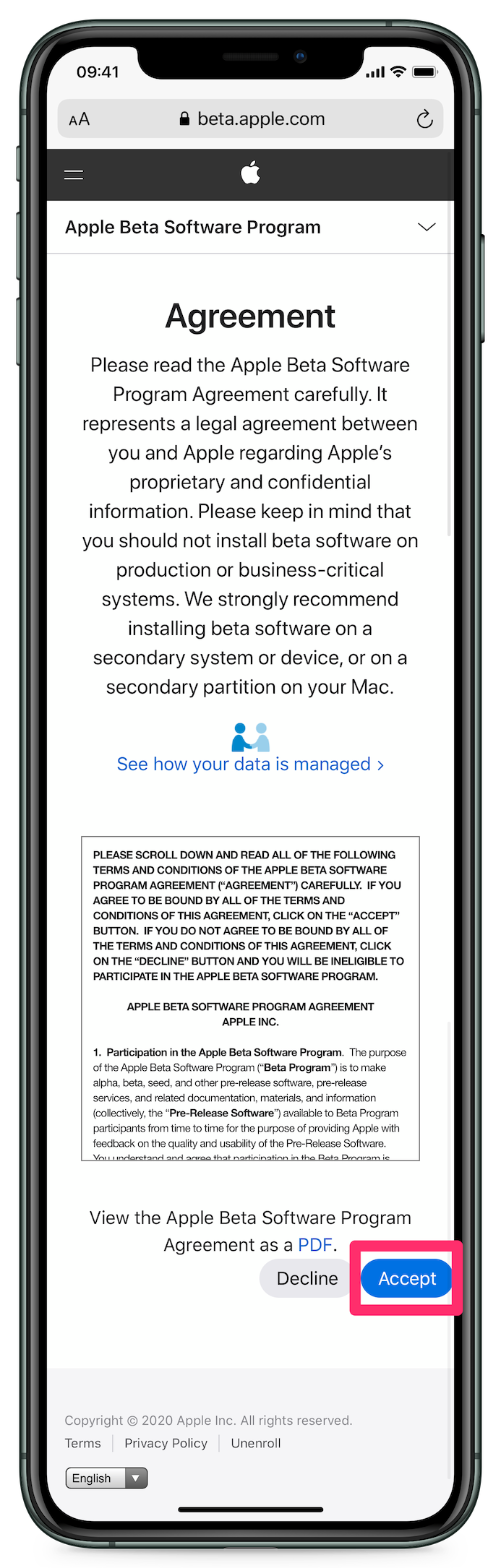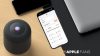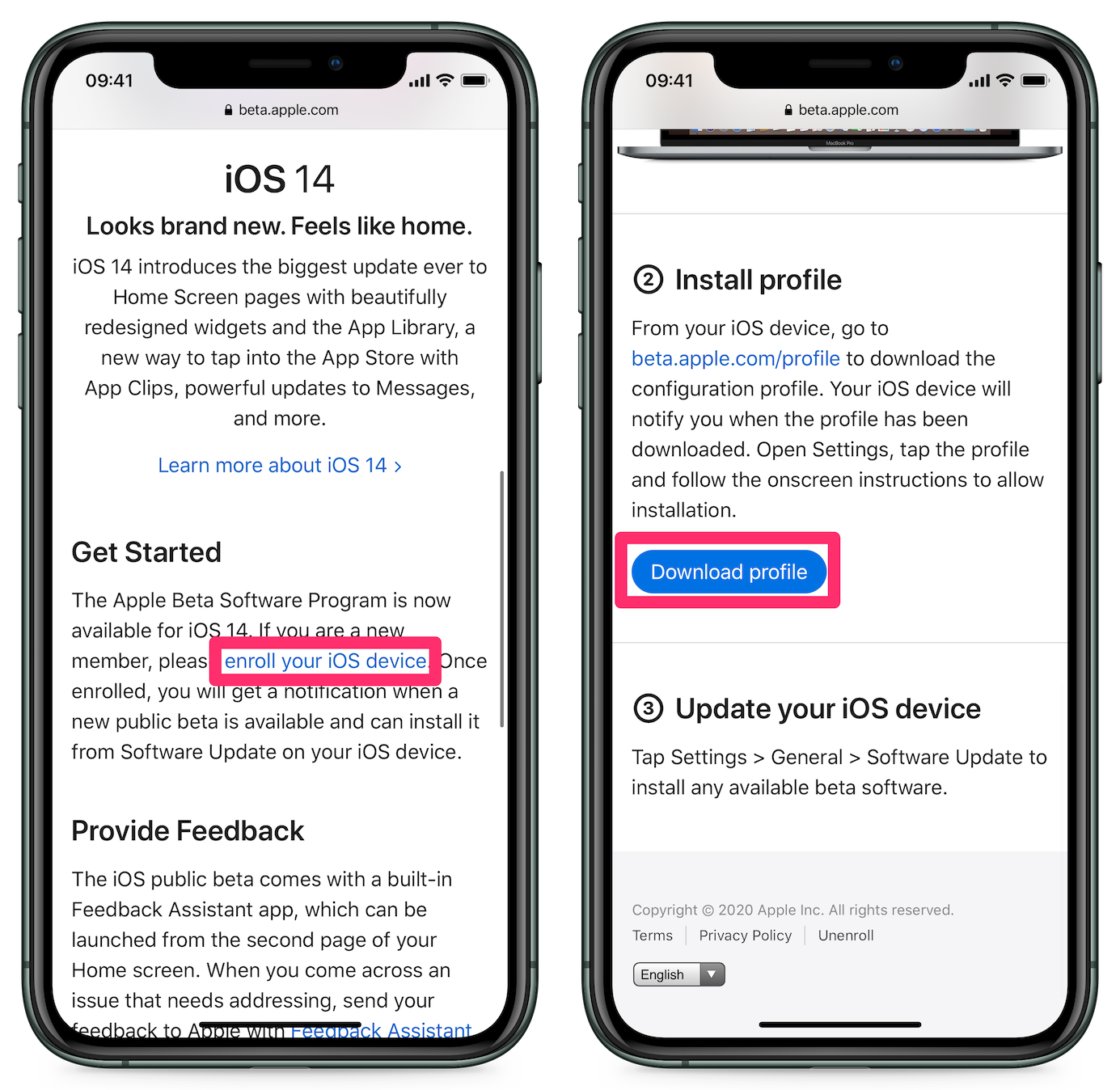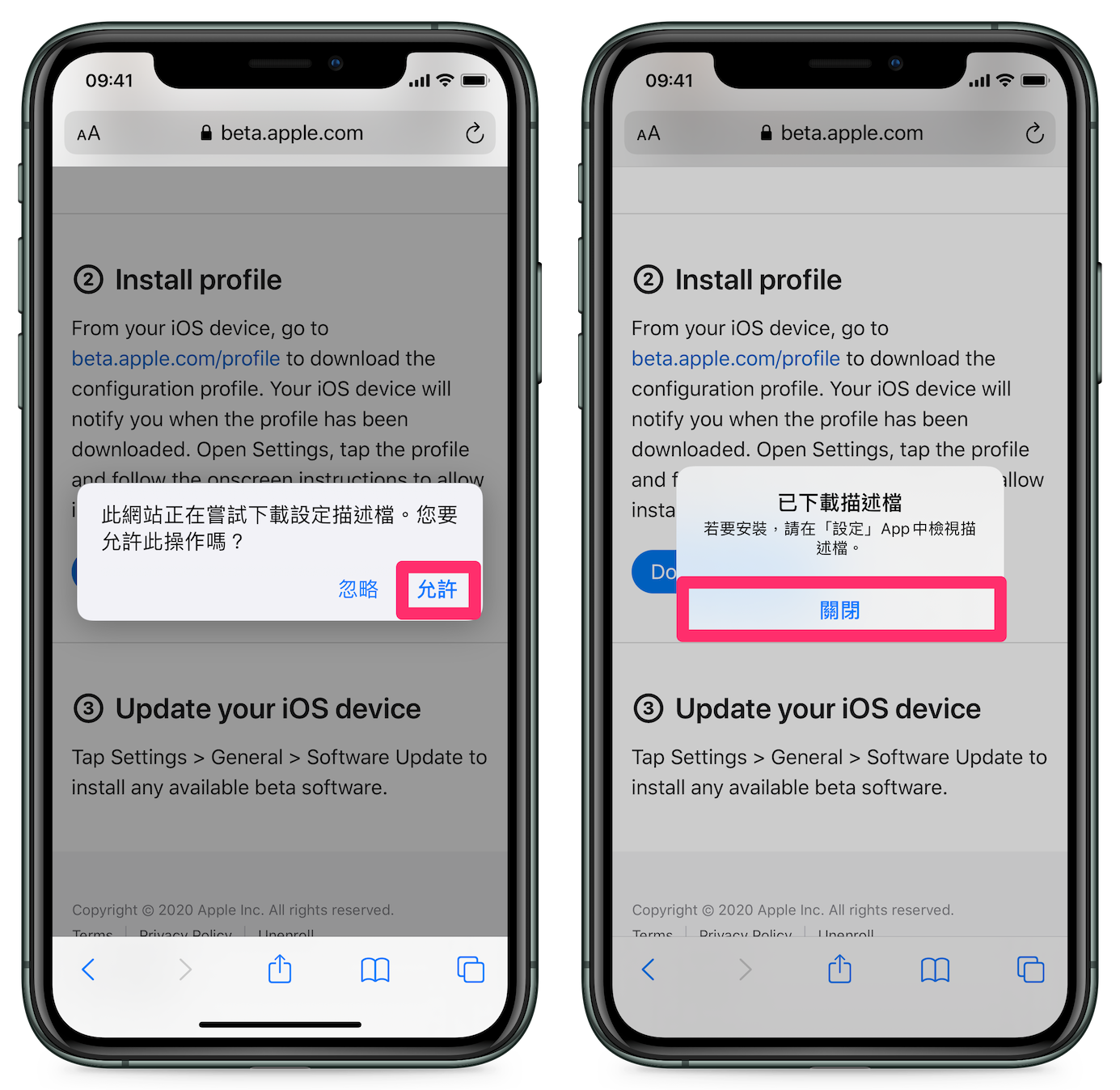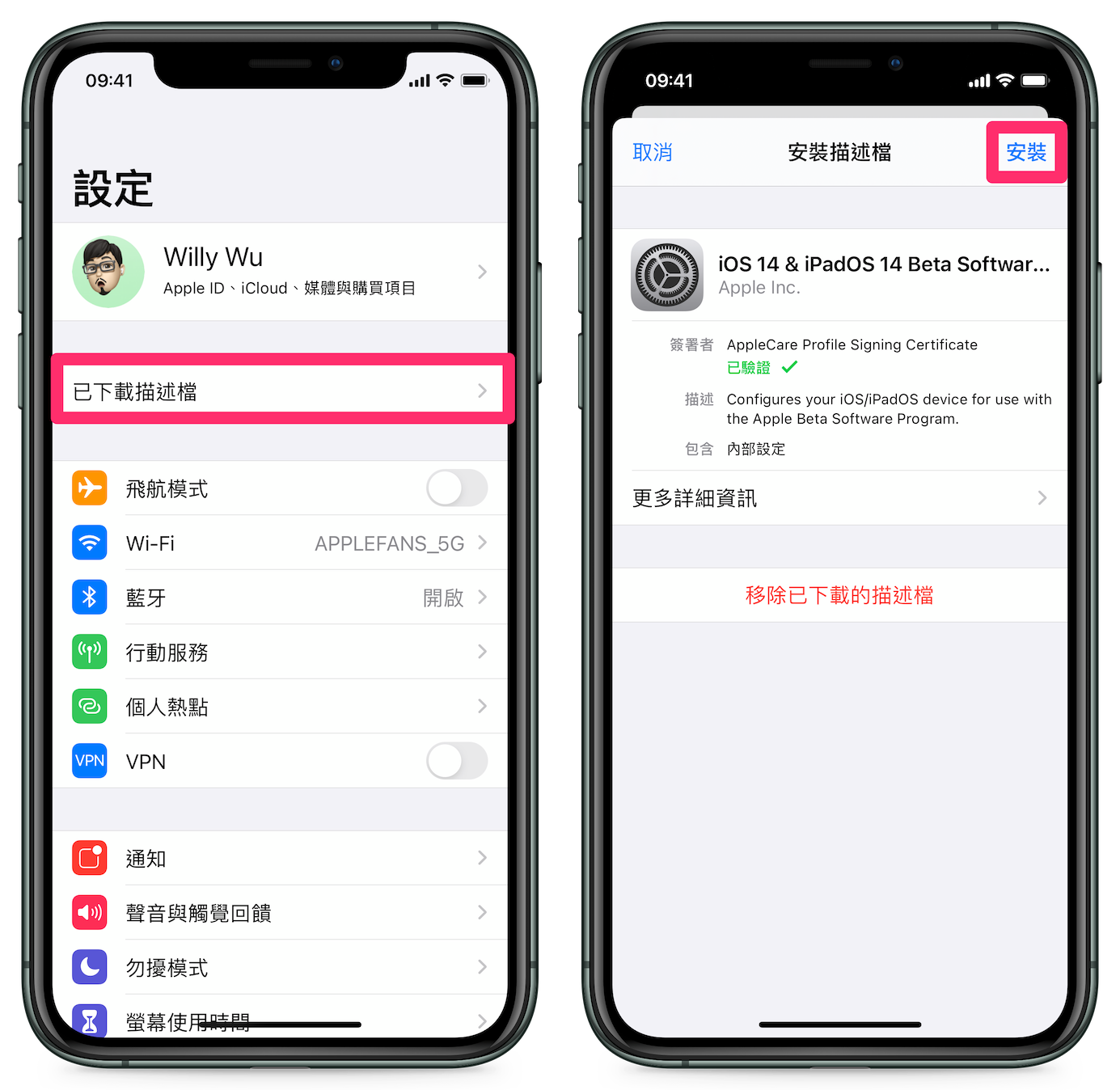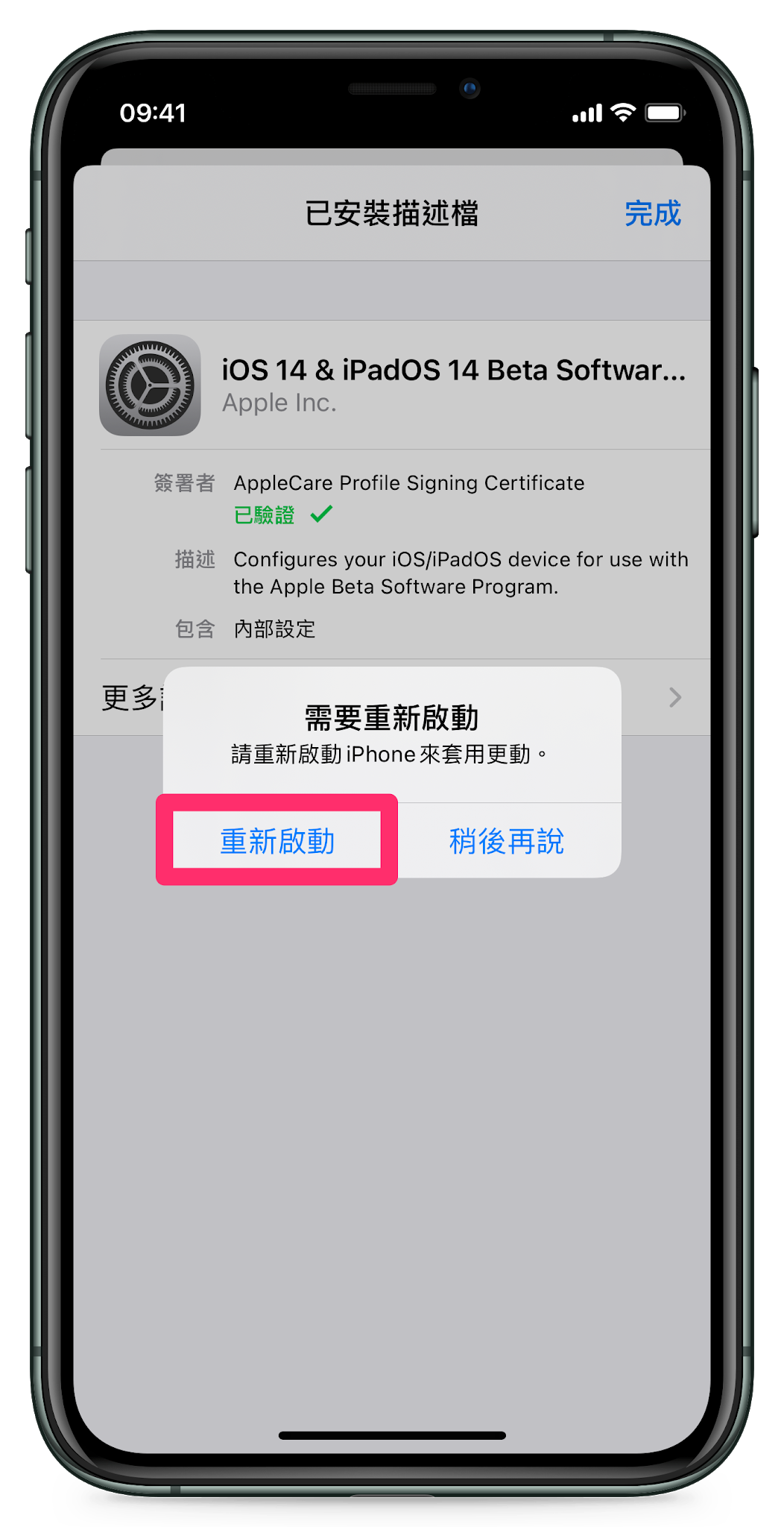在 Apple 首次的 WWDC 線上發表會(6/23)介紹完全新的 iOS 14 和 iPadOS 14 後,經過了二個多星期的 Developer beta 開發者測試後,終於初階的 bug 都修正完畢,開始進入 iOS 14 公測 與 iPadOS 14 公測 的階段。
與往年的更新時程差不多,此次推出的 Public beta 1 其實就是開發者測試第二版(Developer beta 2),推測日後陸續推出的更新版本亦先以開發者最快取得,待系統穩定後才會發送出來給一般民眾使用,降低 Public beta 使用者遇到嚴重錯誤的機會。
可升級至 iOS 14 及 iPadOS 14 的裝置
這次可以升級至 iOS 14 的裝置跟 iOS 13 相同,最舊的是 iPhone 6s,也就是說只要是可以升級到 iOS 13 的裝置皆可以升級至 iOS 14 唷!
- iPhone 11/11 Pro/11 Pro Max
- iPhone Xs/Xs Max/XR
- iPhone X
- iPhone 8/8 Plus
- iPhone 7/7 Plus
- iPhone 6s/6s Plus
- iPhone SE
- iPhone SE(第 2 代)
- iPod touch(第 7 代)
而可以升級至 iPadOS 14 的裝置也維持跟 iPadOS 13 相同,只要是 iPad Air 2 之後的機種都可以升級。
- iPad Pro(12.9 寸)
- iPad Pro(11 寸)
- iPad Pro(10.5 寸)
- iPad Pro(9.7 寸)
- iPad (第 5~7 代)
- iPad mini(第 5 代)
- iPad mini 4
- iPad Air(第 3 代)
- iPad Air 2
升級前注意事項
目前推出的 iOS 14 版本是 Public beta(公開測試版)。但 “測試版” 終究是拿來測試用的,本來就是會有很多 Bug,所以才需要做測試。
以之前的經驗來看,例如:耗電、App閃退、App 無法執行、資料不見…等莫名其妙不穩定的現象都相當有可能會發生,所以強烈建議使用備用機來安裝測試就好。
如果你還是抵不過新系統的魅力,執意想搶先體驗 iOS 的蘋果迷,那先確定自己是否在系統出狀況的時候有辦法解決再升級。
iOS 14 公測 & iPadOS 14 公測 下載 & 升級 再次聲明。
如果你已經看完了上面的注意事項,還是想要升級來體驗 iOS 14,那就按照以下的步驟來操作吧! ※iPadOS 更新方式相同,以下將以 iPhone 為例。
Step 1.
備份,備份,再備份!
無論是在升級、降級、重置設定或換新手機以前,備份永遠是你不可忘記的步驟,不管是使用 iTunes 或 iCloud 進行備份都好,只要確認已經保護好自己的資料即可。
Step 2.
開啟 Safari,在進入 http://beta.apple.com(點此進入),進入 Apple Beta 版軟件計劃網頁,並按下右上角選單,再點選【Sign In】。
Step 3.
登入 iCloud 帳號後,往下拉,點擊【Accept】同意測試。
Step 4.
Accept 後往下拉,找到 Get Started 內文中的【Enroll Your Devices】,接下到 Install profile 下方,點擊【Download profile】。
Step 5.
接下來在跳出的視窗點選【允許】,下載完成後按下【開閉】。
Step 6.
進入「設定」>【已下載描述檔】,接著點選【安裝】。
Step 7.
成功安裝描述檔後,系統會要求重新啟動裝置。
重新啟動裝置後,進入「設定」>「一般」>「軟體更新」後,即出現 iOS 13 Public beta 的更新選項囉!